
联想电脑主机如何进入BIOS设置:详细步骤与操作指南
联想电脑主机进BIOS的方法与步骤
BIOS(Basic Input Output System)是电脑硬件的基础设置和系统管理界面,可以设定电脑硬件启动的参数等。今天,我们将探讨如何将联想电脑主机进入BIOS设置。由于不同型号的联想电脑可能存在差异,所以具体的步骤可能会有所不同。以下是一般性的步骤:

一、准备工作
在开始之前,请确保你的电脑已经关闭。然后准备好鼠标、键盘等输入设备。确保你对电脑的操作有一定的了解,避免误操作导致硬件损坏或系统问题。
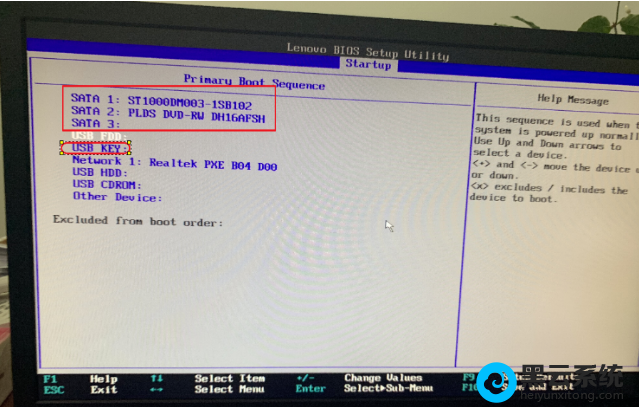
二、进入BIOS的步骤
- 打开电脑,在出现联想Logo时不断按下键盘上的“Delete”键或“F2”键(根据电脑型号可能会有所不同)。请注意,这一步需要在Logo出现的一小段时间内完成,错过时机可能需要重新开机尝试。
- 如果上述方法未能成功进入BIOS,你也可以尝试在电脑启动过程中,按下“Novo”按钮(部分联想电脑有此键)。按下之后会出现一个启动菜单,选择“BIOS”选项即可进入。
- 对于一些特定的机型,可能需要先设置密码才能进入BIOS。如果你忘记了密码,可能需要联系联想的客服或者寻求专业的技术支持。
三、BIOS界面介绍与操作
进入BIOS后,你会看到一个蓝色的界面,上面有一些选项如“启动”、“安全”、“硬件”等。你可以通过键盘的箭头键进行选择,通过Enter键进行确认。在BIOS中,你可以更改启动顺序、调整硬件设置等。但在修改任何设置之前,建议你了解每个选项的含义和作用。
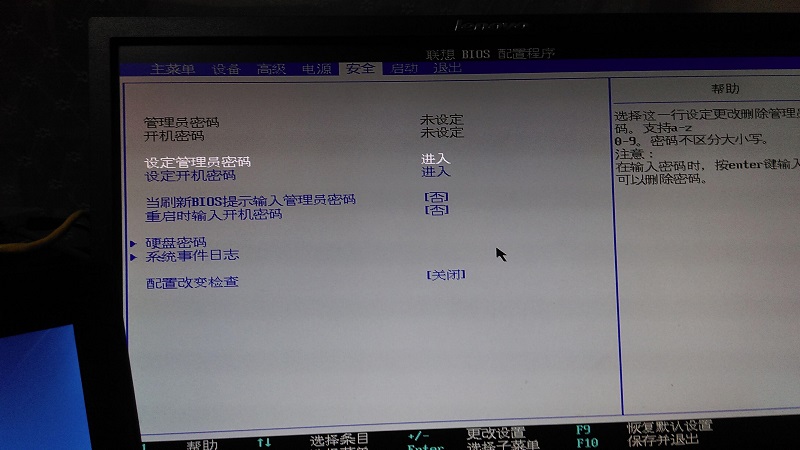
四、注意事项
在BIOS中操作需要谨慎,错误的设置可能会导致电脑无法启动或系统不稳定。如果你不确定某个选项的含义,最好不要随意更改。此外,如果你在BIOS中更改了设置并想保存更改,需要选择“保存并退出”,否则电脑重启后更改的设置可能会失效。
总的来说,进入联想电脑主机的BIOS并不难,只需记住特定的按键并在操作中保持谨慎即可。如果你有任何问题或遇到困难,可以寻求专业人士的帮助或者参考联想的官方教程。







































